
※検証機は筆者が購入しました
GMKtecの「NucBox G6」は、Ryzen 3 5425U / 16GBメモリー / 256GBまたは512GB SSD / Windows 11 Pro搭載のミニPCです。価格は3~3.5万円あたりで、タイミングによっては3万円を切ることもある格安タイプ。ミニPC全体では、ミドルレンジ(中位)クラスとエントリー(入門)クラスの中間あたりの位置づけと考えていいでしょう。

GMKtec NucBox G6
主な特徴
| 発売 | 2024年 | 価格 | 3~3.5万円 |
|---|---|---|---|
| OS | Windows 11 Pro | ライセンス | OEM版(問題なし) |
| CPU | Ryzen 3 5425U(Zen3) | メモリースロット | 2 |
| グラフィックス | Radeon Gaphics(Vega 6) | SSD増設 | 可能 (M.2 Type-2280) |
| メモリー | DDR4-3200 16GB(8GB×2) | Type-C | USB Type-C Gen2(PD/DP) |
| ストレージ | 256 / 512GB M.2 PCIe 3.0 SSD | 電力制限(標準時) | PBP:15W / MTP:15W |
| 有線LAN | 2.5Gb×2 | 騒音 | 小さい |
実際に使ってみたところ、Intel N100などAlde Lake-N搭載機種よりも機能面や性能面で有利です。また、駆動音も比較的静かでした。そのぶん値段はわずかに高いのですが、「N100だと性能面で少し心配」と感じる人に向いています。
この記事では筆者が購入した実機を使って、外観や性能、実際の使い心地などをレビューします。
おことわり
このレビュー記事では、実機を10日間程度試用した上で作成しています。長期にわたって試用した際の耐久性については検証していません。あらかじめご了承ください。
ご注意
ミニPCは、あくまでもPCマニア向けのオモチャとして考えてください。トラブルが発生した場合でも、基本的には自分でなんとかできる人向けです。
スペック
| 発売日 | 2023年10月 |
|---|---|
| OS | Windows 11 Pro |
| CPU | Ryzen 3 5425U |
| メモリー | DDR4-3200 16GB ※8GB×2、最大64GB |
| SSD | 256 / 512GB PCIe3.0 x4 NVMe SSD |
| グラフィックス | Radeon Graphics(CPU内蔵、Vega 6) |
| 通信 | Wi-Fi 6E、Bluetooth5.2、有線LAN(2.5Gb)×2 |
| インターフェース | USB3.1 Gen2 Type-C(PD/DP対応)×1、USB3.2 Gen2 Type-A×3、USB2.0×1、HDMI(4K@60Hz)×1、DisplayPort(4K@60Hz)×1、有線LAN×2、ヘッドホン端子 |
| ドライブベイ | なし |
| スロット | M.2スロット×3(ストレージ用×2、Wi-Fi用×1) |
| 付属品 | VESAマウンタ、HDMIケーブル、電源アダプターなど |
| サイズ / 重量 | 幅128.8×奥行き127×高さ47.8mm / 約523g |
Windowsのラインセンス
OSには、Windows 11 Proが使われています。ライセンスは通常のOEMライセンスです。ミニPCでは個人利用不可のボリュームライセンス(VL)が使われていることがありますが、NucBox M6のライセンスは問題ありません。
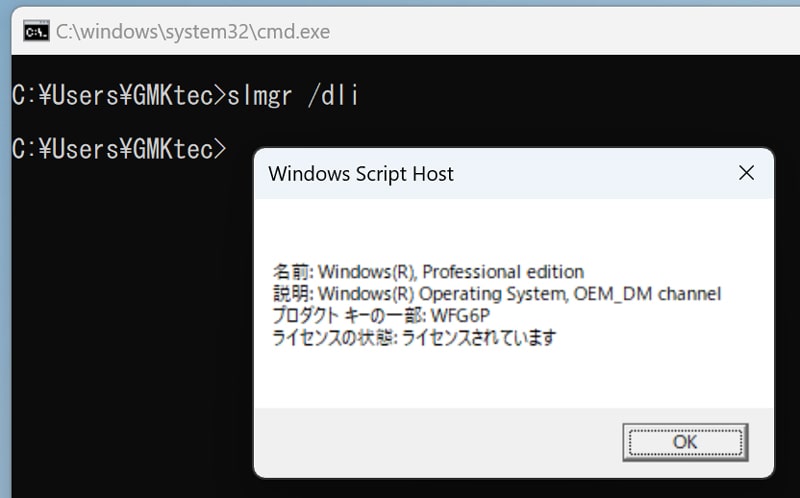
Windows 11 Proの正規のOEM版が使われています
技適マークについて
無線通信機器に必要な技適マークは、本体底面部にシールとして貼られています。

本体底面部に技適マークを確認
上記番号は「総務省電波利用ホームページ」の検索結果で「G6」(他モデルと共通)のものとして登録されているのを確認しました。
関連リンク
PSEマークについて
電源アダプターには「電気用品安全法」の基準に適合していることを表わすPSEマークがプリントされていました。届出事業者名は「株式会社神州」で、国内での届け出を別の業者が担当したものと思われます。

電源アダプターのPSEマーク
システムのフルスキャン結果
検証前にWindows Defenderのフルスキャンを実施し、検知可能な脅威が存在しないことを確認しています。
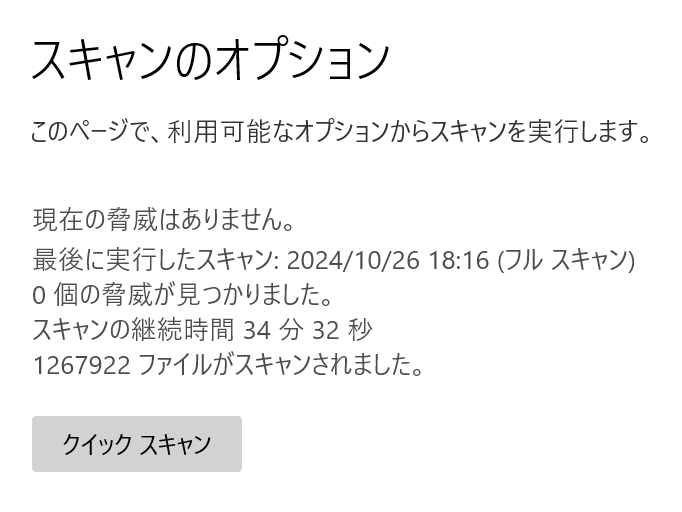
Windows Defenderのフルスキャン結果
価格
NucBox G6は4万円前後で販売されていますが、ときおり発行されるクーポンによっては、3~3.5万円前後で購入できます。楽天の公式ショップでは数量限定で3万円を切る場合があるので、このタイミングを狙うといいでしょう。
価格
| 販売ショップ | 価格 |
|---|---|
| アマゾン | 3万4080円 ※クーポン利用時 |
| 楽天 公式ショップ | 2万9925円 ※クーポン利用時 |
※2024年11月5日時点
パッケージ

NucBox G6のパッケージ

箱の中身

VESAマウント対応ディスプレイで利用する取り付けマウンタ

底面部のゴム足を外して、マウンタをネジで固定。その後、ディスプレイのVESAマウント部分にあるネジに引っかけて吊るします

付属のHDMIケーブル

付属の電源アダプターは64.98Wの丸口タイプ。重さは325g
外観

NucBox G6のサイズ感。N100搭載ミニPCの一般サイズ(写真はMinisforum UN100L)よりひと回り大きめです

厚さは同程度

スマホ(Google Pixel 9 Pro XL)とのサイズ比較

ギリギリ手のひらサイズといったところ。GMKtec製ミニPCのミドルレンジクラスとほぼ同じ大きさです

本体の大きさ

天板にはロゴマーク。本体カラーはやや青みがかったグレー

底面部。ケースの素材は樹脂(プラスチック)製で、ややチープな質感

重さは実測で505g
インターフェース構成

前面には左からリセット穴と電源ボタン、ヘッドホン端子、Type-C(USB PD / 映像出力対応)、USB3.2 Gen2×2

背面には左上からUSB2.0×1、USB3.2×1、セキュリティースロット(ケンジントンロック)、DisplayPort、HDMI、有線LAN×2、電源コネクター

左右側面に端子類はなく、エアフロー用の通気口が用意されています
USB PD給電について
前面のUSB Type-Cは、映像出力とUSB PDによる給電にも対応しています。格安タイプにはデータ通信のみの場合があるので、ここはなかなかの高評価ポイントです。
USB PDによる給電は、30~100Wの充電器で動作を確認しました。CPUベンチマークも、問題なく完走しています。付属のアダプターは約65Wですが、おそらく他機種と流用しているだけで、実際には、もっと低電力でも動作するのでしょう。最近のPD 30W充電器は非常に小さいので、付属の電源アダプターの代わりに使うのはアリです。

30 / 45 / 65 / 100W出力対応充電器での動作を確認。それぞれでCPUベンチマークを完走しています
分解・パーツ交換について
本体の分解方法

本体内部にアクセスするには、まず天板部分をこじ開けて外します

次に4本のネジを取り外します

カバーを外した状態。ファンのコードが付いているので、引きちぎらないよう注意してください

マザーボードはカバーのツメが引っかかって外せませんでした。ツメを折れば、全体を取り外せるかもしれません
メモリーの増設方法

メモリースロットは2基。DDR-3200 8GB×2が使われています。最大容量は64GB(32GB×2)

検証機で使われていたレクサー製メモリー
SSDの増設・換装

ストレージ用のM.2スロットは2基。PCIe 3.0 x4のType-2280に対応しています

検証機で使われていたSSD

SSDはヒートシンク付き。内部の空きスペースの関係で、極薄いヒートシンクしか使えません
Wi-Fiまわりなど

Wi-FiカードはMediatekのMT7922A22M
メンテナンス性

比較的本体内部にアクセスしやすい点は高評価ですが、CPUファンを取り出せない点は残念。内部にホコリが溜まった際には、通気口からエアダスターなどで吹き飛ばすことになりそうです

内部カバーのファンは手軽に清掃できます

非常にコンパクトなファン
UEFI(BIOS)設定画面
NucBox G6では、起動直後にESCキーを連打することで、UEFI(BIOS)画面を表示できます。
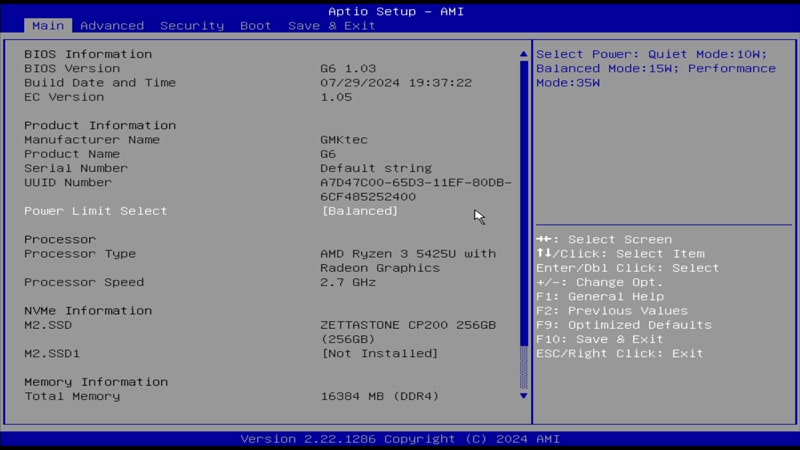
「Main」タブ
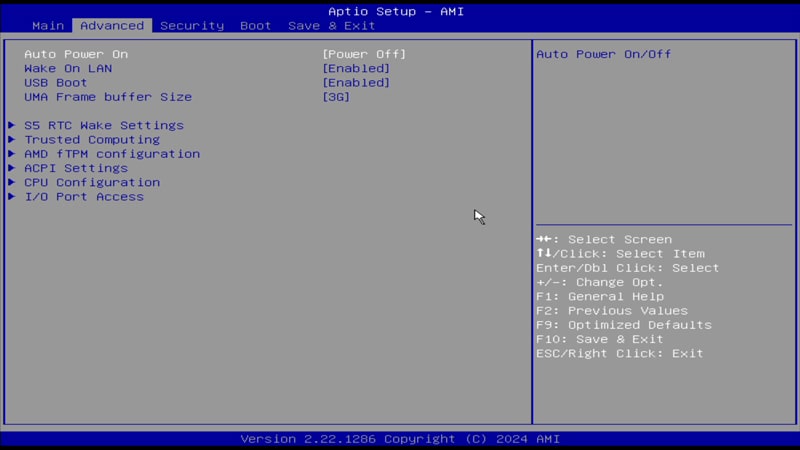
「Advanced」タブ
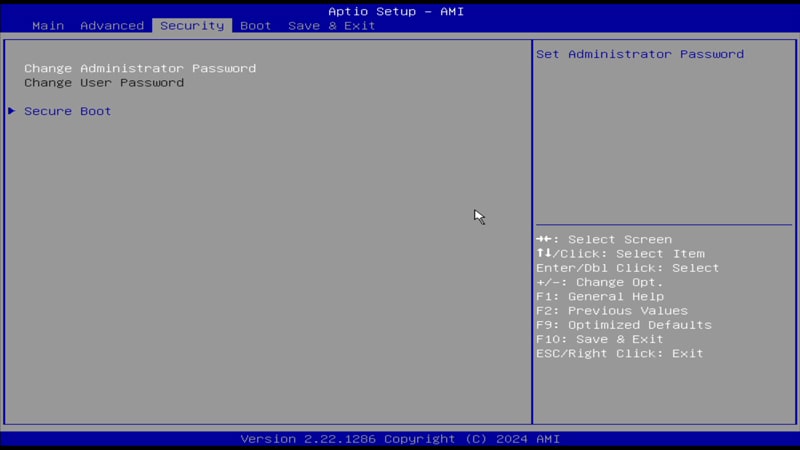
「Security」タブ
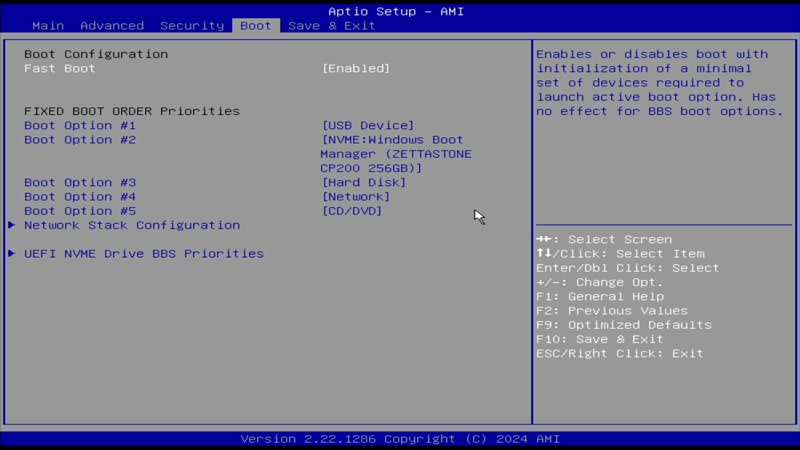
「Boot」タブ
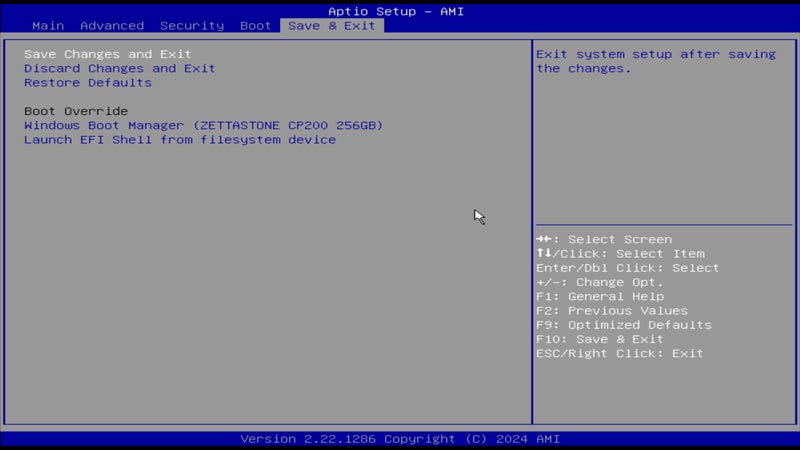
「Save & Exit」タブ
CPUの電力設定
「Main」→「Power Limit Select」から、CPUの消費電力モードを選択できます。標準は「Balance」で、「Peformance」を選べばCPU性能を底上げすることが可能です。「Quiet」を選ぶと、駆動音を抑えられます。

CPUの消費電力設定を選択可能
電力設定
| 項目名 | 概要 | PBP / MTP |
|---|---|---|
| Quiet | 性能を抑えることで駆動音を低減する | 10W / 10W |
| Balance ※標準 | 標準のモード | 15W / 15W |
| Performance | もっとも高性能だが、駆動音も大きい | 35W / 35W |
※「PBP」……プロセッサ・ベース・パワー、「MTP」……マックス・ターボ・パワー
ベンチマーク結果
検証機のスペック
| CPU | Ryzen 3 5425U(Zen3、4コア8スレッド、最大4.1GHz、TDP15W) |
|---|---|
| メモリー | DDR4-3200 16GB(8GB×2) |
| ストレージ | 256GB PCIe 3.0 SSD |
| グラフィックス | Radeon Graphics(Vega 6、CPU内蔵) |
※ベンチマーク結果はパーツ構成や環境、タイミング、個体差などさまざまな要因によって大きく変わることがあります
パフォーマンス設定について
ベンチマークテストはWindows 11の電源プランを「バランス」に、電源モードを「バランス」に設定した上で、UEFI(BIOS)設定から電力モードを「Balance」と「Performance」、「Quiet」に切り替えて実施しています。電源アダプターは接続した状態です。
ストレージ性能
NucBox G6では、PCIe 3.0 x4接続の256 / 512GB SSDが使われています。アクセス速度は同規格のSSDとしては標準的。格安ミニPCでよく使われるSATA接続のSSD(500MB/秒前後)より高速で、快適なレスポンスを期待できます。
ただSSDのメーカー(ZETTASTONE、泽石科技)がマイナーなので、信頼性について不安がある場合は、自分で有名メーカー製のSSDに換装するといいでしょう。
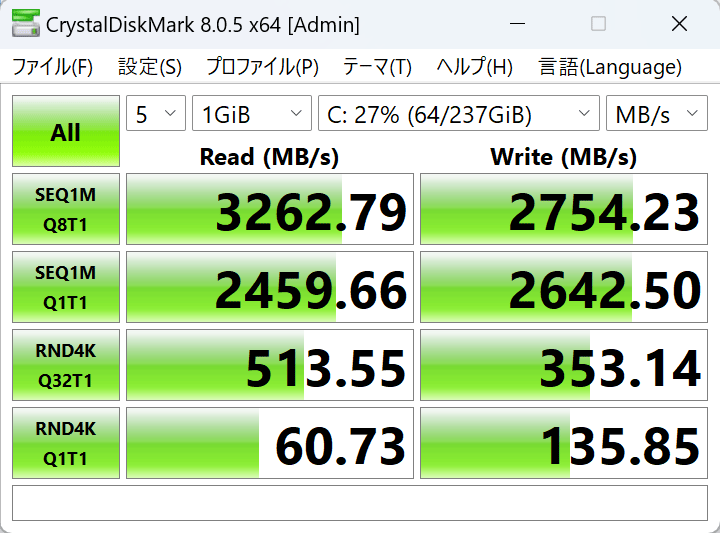
256GB SSDのアクセス速度
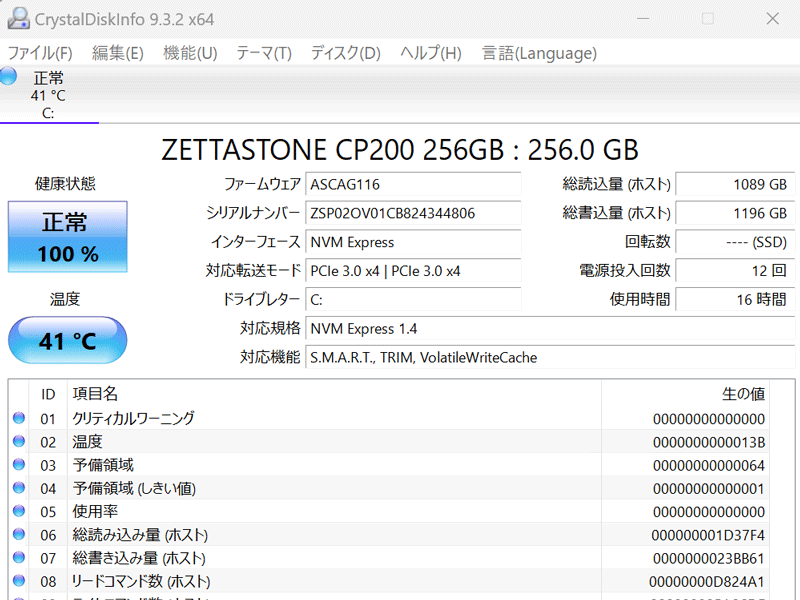
SSDの詳細情報
CPU性能
CPUとしては、Zen3世代のRyen 3 5425Uが使われています。これは2022年にリリースされた、旧世代のエントリーノートPC向けCPUです。
CPU性能を計測する「CINEBENCH R23」の結果は以下のとおり。最近のミニPCのなかでは、ミドルレンジ(中位)クラスのなかでも下のほうに位置する「ミドルロー」あたりと考えていいでしょう。
CPUの電力設定を変えると、スコアは大きく変わりました。特に最大出力の35Wだと、同じZen3世代のRyzen 7 5700U搭載機(標準設定時)に迫るスコアです。また低価格で人気のAlder Lake-N(N95 / N97 / N100)搭載のミニPCよりもだいぶ高性能であることがわかります。
ミニPCの性能比較
| CPU | CINEBENCH R23 Score |
|---|---|
| ThinkCentre M75q Gen5(Ryzen 7 PRO 8700GE) |
1810
14957
|
| GEEKOM AE7(Ryzen 9 7940HS) |
1781
14483
|
| MINISFORUM MS-01(Core i9-12900H) |
1720
14156
|
| GMKtec NucBox M7 (Ryzen 7 PRO 6850H) |
1558
13374
|
| MINISFORUM UM773 Lite(Ryzen 7 7735HS) |
1571
12478
|
| GEEKOM GT13 Pro(Core i9-13900H) |
1723
11651
|
| GMKtec NucBox M6 (Ryzen 5 6600H) |
1504
10281
|
| GMKtec NucBox M5 Plus(Ryzen 7 5825U) |
1364
6514
|
| GMKtec NucBox M5 (Ryzen 7 5700U) |
1228
6397
|
| GMKtec NucBox G6(Ryzen 3 5425U) ※35W |
1331
6036
|
| GMKtec NucBox G6(Ryzen 3 5425U) ※15W |
1334
4705
|
| GMKtec NucBox G6(Ryzen 3 5425U) ※10W |
1287
3569
|
| GMKtec NucBox G3(Intel N100) |
796
2882
|
| NucBox G5(N97) |
791
2877
|
※「S」はシングル、「M」はマルチ。スコアは当サイトの実機計測結果
グラフィックス性能
グラフィックス機能としては、CPU内蔵のRadeon Graphicsが使われます。旧世代のRadeon Vage(Vega 6)アーキテクチャで、性能はごく控えめ。3Dベンチマークテストでに、最近の内蔵タイプとしてはかなり低い結果が出ました。Alder Lake-N搭載ミニPCよりもスコアは若干高いものの、ゲームやクリエイティブワークでの効果は考えないほうがいいでしょう。
ミニPCのグラフィックス性能
| GPU | 3DMark Time Spy Graphics |
|---|---|
| RTX 3050(ノートPC)平均値 |
4874
|
| GTX 1650(ノートPC)平均値 |
3444
|
| Arc Graphics平均値 |
3340
|
| Radeon 780M(RDNA3)平均値 |
2770
|
| Radeon 680M(RDNA2)平均値 |
2343
|
| Iris Xe平均値 |
1510
|
| NucBox G6(Radeon Vega) ※15W |
942
|
| NucBox G5(N97, UHD) |
433
|
| NucBox G3(N100, UHD) |
323
|
| NucBox G1(N95, UHD) |
321
|
※スコアは当サイト計測値
PCを使った作業の快適さ
PCMark10は、PCを使った作業の快適さを計測するベンチマークテストです。一般的な作業を想定しているため、テストでは比較的軽い処理が行なわれています。
テスト結果の見方
| テスト名 | 概要 |
|---|---|
| Essentials (一般利用) |
ソフトの起動やWeb閲覧、ビデオ会議など一般的な作業を想定。CPUのシングルコア性能が強く影響する |
| Productivity (ビジネス利用) |
表計算とワープロにおいて、中規模クラスのデータを扱うテスト。CPUのマルチコア性能が影響しやすい |
| Digital Contents Creation (コンテンツ制作) |
写真加工と3D製作、動画編集を扱うテスト。CPU性能とグラフィックス性能が強く影響する |
電力モードを変えてテストを行なったところ、どのモードでも一般利用とビジネス利用ではなかなか優秀な結果でした。N100搭載機よりもスコアは高く、ミドルレンジ以上の機種とも大きな違いはありません。普段使いや仕事には十分活用できるでしょう。
ただしグラフィックス性能が影響するコンテンツ制作のテストでは、低いスコアが出ています。クリエイティブワークでの利用は、考えないほうが無難です。
PCMark 10ベンチマーク結果
| テスト | スコア |
|---|---|
| Essentials (一般的な利用) 目標値:4100 |
9016
9438
9990
7119
9832
10783
10921
10849
10755
|
| Productivity (ビジネス利用) 目標値:4500 |
8317
8706
9032
4259
8842
9785
6840
7023
10805
|
| Digital Contents Creation (コンテンツ制作) 目標値:3450 |
3698
4315
5297
2406
4968
8695
7429
7978
8559
|
※スコアの目標値はPCMark 10公式サイトによるもの
比較機のスペック(ミニPC)
| ▶NucBox G3 | Intel N100 / 8GB / UHD |
|---|---|
| ▶NucBox M5 Plus | Ryzen 7 5825U / 16GB / Radeon |
| ▶UM773 Lite | Ryzen 7 7735HS / 16GB / Radeon 680M |
| ▶GEEKOM GT13 Pro | Core i9-13900H / 32GB / Iris Xe |
| ▶MS-01 | Core i9-12900H / 32GB / Iris Xe |
| ▶ThinkCentre M75q Gen5 | Ryzen 7 PRO 8700GE / 32GB / Radeon 780M |
ゲーム性能について
3Dベンチマーク結果でもお伝えしたように、NucBox G6のグラフィックス性能は低めです。ごく軽いゲームであればなんとかなるものの、重めの大作ゲームは厳しいでしょう。ゲームのプレーは息抜き程度と考えてください。
※テスト結果は電源モード「Balance(15W)」時のものです
原神(軽い)
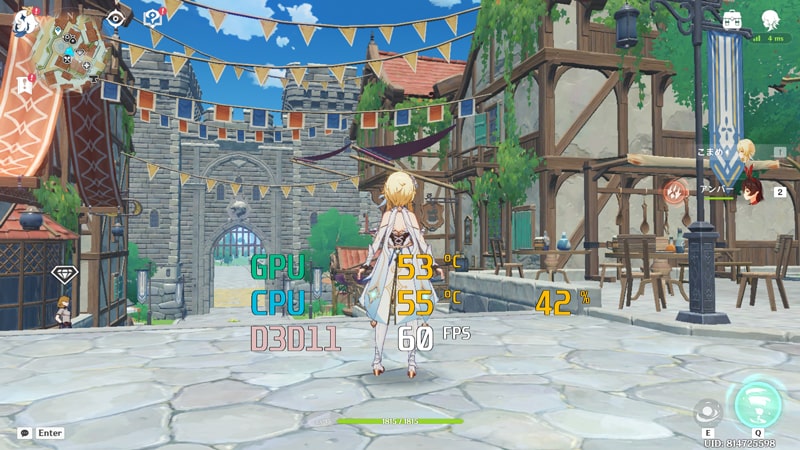
フルHDの最低画質でほぼ60fps前後。ただし派手なエフェクトやオブジェクトが多いシーンではフレームレートが落ちるかもしれません。
フレームレート
| 最低画質 | 最高画質 |
|---|---|
| 60fps前後でカクつきは感じられない | 25 fps前後で遊べないほどではないが、カクつきは感じる |
FF14ベンチ(やや重い)
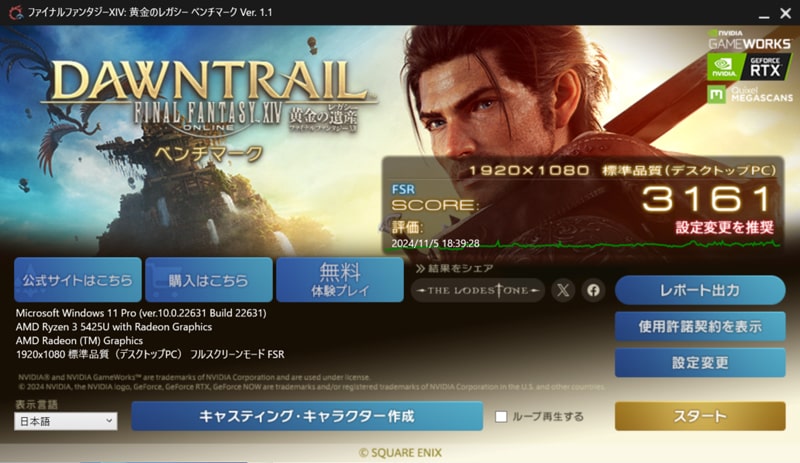
フルHDの最低画質&動的解像度を有効で、「3161」の「設定変更を推奨」。動きがかなりカクカクで、遊ぶのにはかなり厳しそうです。
フレームレート
| 動的解像度 | 最低画質 | 最高画質 |
|---|---|---|
| 無効 | 2375(設定変更を推奨) 平均16.16 fps | 1512(設定変更が必要) 平均10.03 fps |
| 有効 ※標準 | 3161(設定変更を推奨) 平均20.19 fps | 2204(設定変更を推奨) 平均15.06 fps |
SF6ベンチ(軽い)
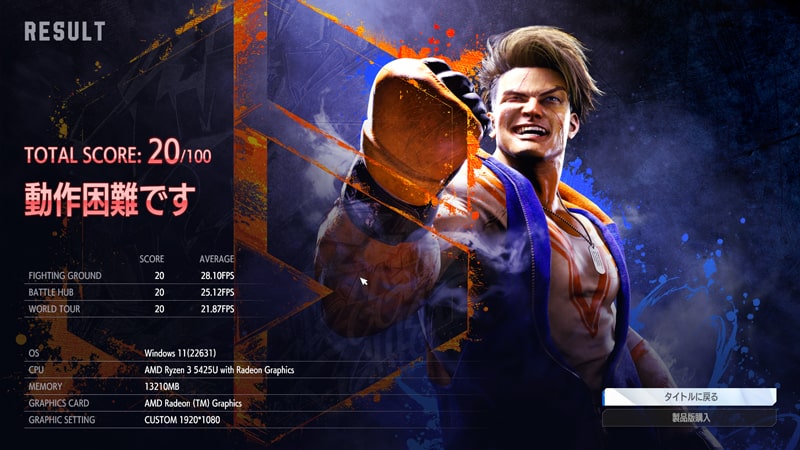
フルHDの最低画質でも、平均30 fpsを下回る結果。動きはカクカクで、プレーにはかなり厳しいと思います。
フレームレート
| 最低画質(内部解像度「5」) | 最高画質(内部解像度「5」) |
|---|---|
| FIGHTING GROUND:平均28.10 fps(動作困難です) | FIGHTING GROUND:平均13.71 fps(動作困難です) |
マインクラフト 統合版(軽い)
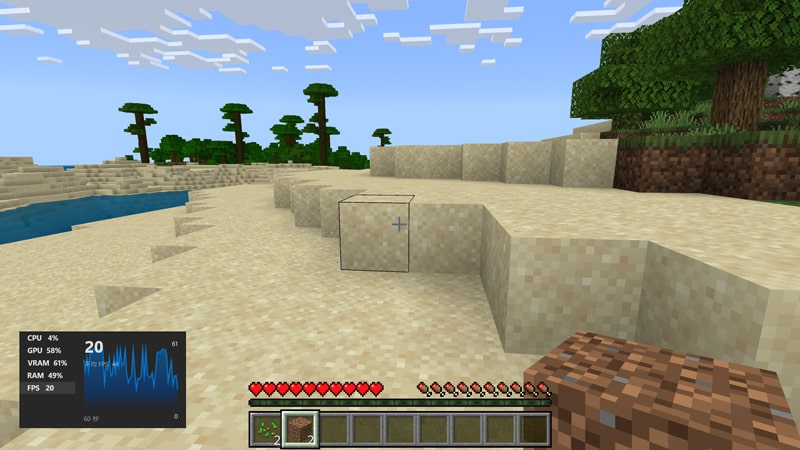
標準のビデオ設定で、カクつきを感じます。建物やモブが増えると重くなるかもしれません。
フレームレート
| 標準画質 |
|---|
| プレー開始直後で平均40 fps前後。遊べないほどではないが、モブや建物が増えたりマルチプレーだと厳しそう |
熱と騒音について
CPUの熱について
※計測時の室温は20度前後。室温が変わると、結果が異なる場合があります
電源モード:Balance(PBP:15W / MTP:15W)
まず標準モードの「Balance」で見ると、CPU温度は最大で63度、平均では61.14度と低めに抑えられています。そのぶんクロックもやや低めに抑えられていますが、ベンチマーク結果を見る限り、軽めの作業であれば問題ないでしょう。
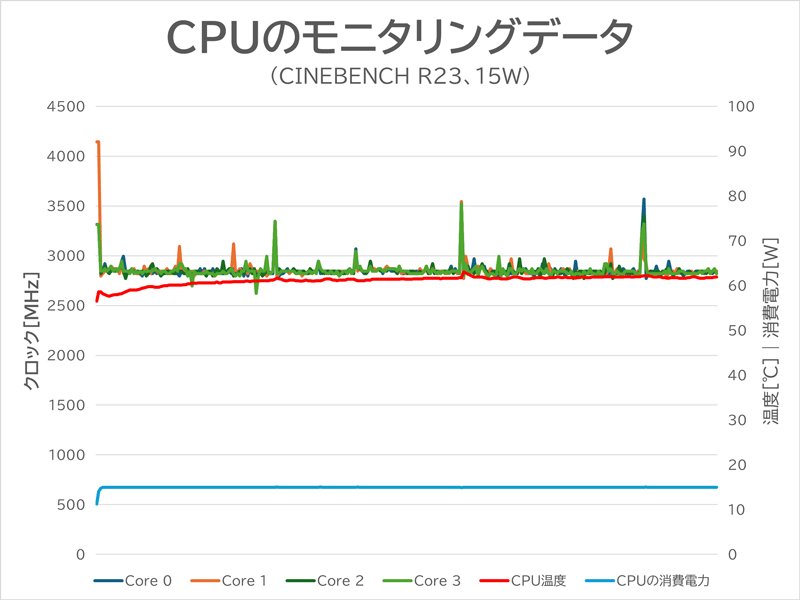
CINEBENCH R23のマルチコアテストを10分間行なった際のCPU温度とCPU消費電力の推移(電源モード「Balance」時)
各項目の平均値と最大値
| コアクロック | 平均2853.1MHz | 最大4142.5MHz |
|---|---|---|
| CPU温度 | 平均61.14度 | 最大63度 |
| CPU消費電力 | 平均14.98W | 最大15.05W |
電源モード:Performance(PBP:35W / MTP:35W)
消費電力が高めに設定されている「Performance」モードでは、「Balance」に比べて平均クロックが30%もアップしています。ただしCPU温度も平均92.8度と、ほぼ1.5倍にまで達しました。空冷ファンの動作も強く、パワー出るけれどもそれなりに高い負荷がかかっているようです。
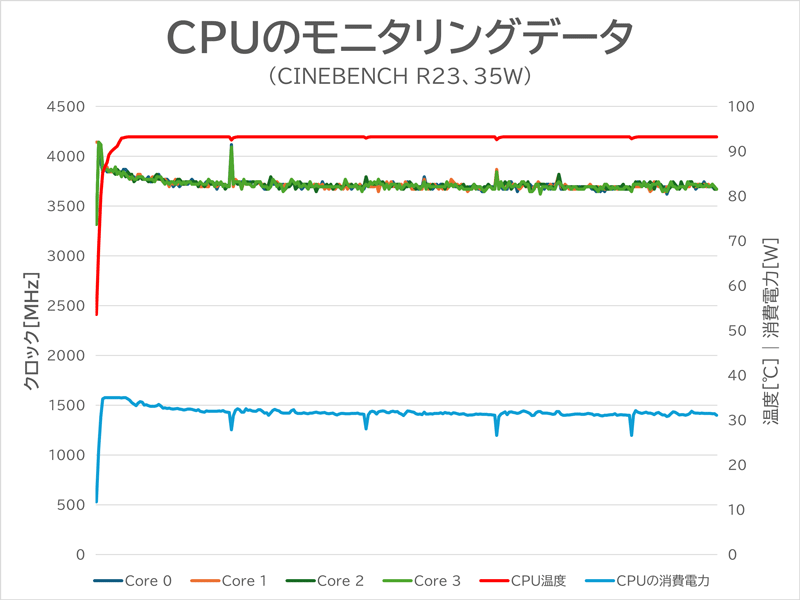
CINEBENCH R23のマルチコアテストを10分間行なった際のCPU温度とCPU消費電力の推移(電源モード「Performance」時)
各項目の平均値と最大値
| コアクロック | 平均3717MHz | 最大4142.5MHz |
|---|---|---|
| CPU温度 | 平均92.8度 | 最大93.2度 |
| CPU消費電力 | 平均31.69W | 最大35.04W |
電源モード:Quiet(PBP:10W / MTP:10W)
消費電力を抑えた「Quiet」モードでは、CPUの平均温度が50.14度とかなり低く抑えられています。クロックも低いのですが、そのぶん動作音も控えめ。用途によっては、このモードは十分「アリ」です。
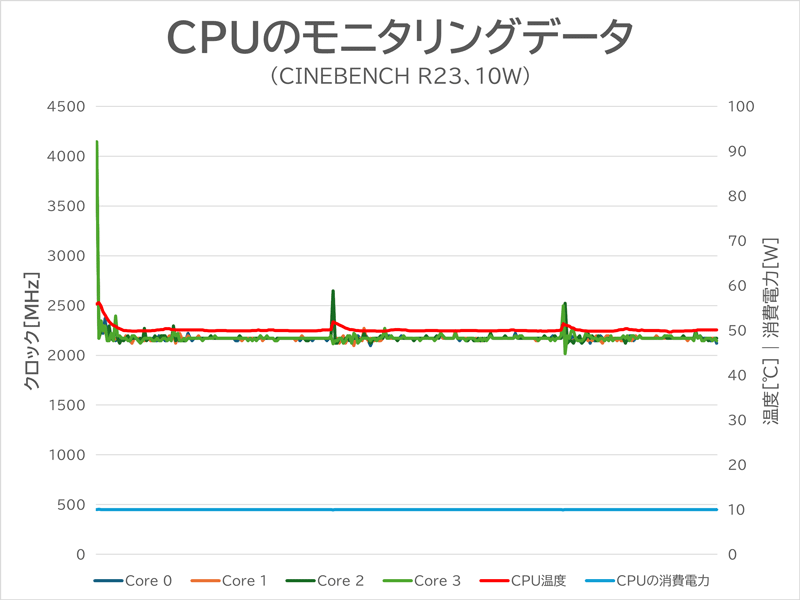
CINEBENCH R23のマルチコアテストを10分間行なった際のCPU温度とCPU消費電力の推移(電源モード「Quiet」時)
各項目の平均値と最大値
| コアクロック | 平均2180MHz | 最大4142.5MHz |
|---|---|---|
| CPU温度 | 平均50.14度 | 最大56.2度 |
| CPU消費電力 | 平均9.99W | 最大10.07W |
本体の駆動音について
駆動音(ファンの回転音や通気口からの排気音など)はハッキリと聞こえるものの大きくはなく、基本的には静かです。ただしCPUの電力設定を変えると、音がかなり大きく聞こえるので注意してください。

机側の振動音を抑えるために、計測時には防振マットを使用

本体から20cm程度離れた場所に簡易騒音計を配置して駆動音を計測しました。音は距離や設置場所によって聞こえ方が大きく変わります
駆動音の計測結果(Quiet[10W])
| 電源オフ時 | 36.7dB | - |
|---|---|---|
| 待機中 | 38.3dB | 低いモーター音がわずかに聞こえる。音はハッキリと聞こえるが、気にならない程度 |
| Windows Update時 | 38.3dB | 同上 |
| 軽作業時(PCMark 10) | 38.6dB | たまに排気音がごくわずかに大きく聞こえる |
| 高負荷時(CINEBENCH) | 38.3dB | 待機中とほぼ同じ |
| (参考)エアコンの最大出力 | 48~58dBA前後 | - |
駆動音の計測結果(Balance[15W])
| 電源オフ時 | 36.7dB | - |
|---|---|---|
| 待機中 | 38.3dB | 低いモーター音がわずかに聞こえる。音はハッキリと聞こえるが、気にならない程度 |
| Windows Update時 | 38.3dB | 同上 |
| 軽作業時(PCMark 10) | 38~39.4dB前後 | たまにやや甲高い排気音が聞こえるが、基本的には待機時と変わらない |
| 高負荷時(CINEBENCH) | 38.7dB前後 | モーター音がほんの少し大きく聞こえることがある |
| (参考)エアコンの最大出力 | 48~58dBA前後 | - |
駆動音の計測結果(Performance[35W])
| 電源オフ時 | 36.77dB | - |
|---|---|---|
| 待機中 | 38.3dB | 低いモーター音がわずかに聞こえる。音はハッキリと聞こえるが、気にならない程度 |
| Windows Update時 | 38.3dB | 同上 |
| 軽作業時(PCMark 10) | 39.3~45.8dB | ときおり排気音がだいぶ大きく聞こえる。と言ってもうるさく感じるほどではない |
| 高負荷時(CINEBENCH) | 51.2dB前後 | 排気音がかなり大きい。USB扇風機を「強」で動かしているような音。長時間聞き続けるのはツライ |
| (参考)エアコンの最大出力 | 48~58dBA前後 | - |
ミニPCの騒音比較
| CPU | CINEBENCH R23 Score |
|---|---|
| GEEKOM GT13 Pro |
37.6
53
|
| GEEKOM AE7 |
39.3
52
|
| GMKtec NucBox G6 ※Performance |
45.8
51.2
|
| GMKtec NucBox M5 Plus |
48
50.5
|
| ThinkCentre M75q Gen5 ※Ryzen 7 |
49.7
49.6
|
| MINISFORUM MS-01 |
40.1
49
|
| GMKtec NucBox M6 |
43
47.7
|
| Acemagic T8 Plus N100 |
39.5
42
|
| MINISFORUM UM773 Lite(Ryzen 7 7735HS) |
41
41.9
|
| NiPoGi AK1PLUS N97 |
37.2
40.5
|
| GMKtec NucBox G6 ※Balance |
39.4
38.7
|
| GMKtec NucBox G6 ※Quiet |
38.3
38.3
|
※「軽」は軽作業時、「高」は高負荷時。そのほかの機種の値は標準設定時、並び順は高負荷時で音が大きい順
考察とまとめ

格安ミニPCのゲームチェンジャーとなるか?
現在は1~2万円台で買える、格安なミニPCが人気です。
記事執筆時点(2024年11月)においてAlder Lake-N搭載の格安タイプは、8GBメモリー / 256GB SATA SSD / Type-C非対応で1万9000円前後、16GBメモリー / 256GB PCIe SSD / Type-C対応で2万4000円前後。機能や品質面に優れた機種だと、もうちょっと高い場合もあります。
NucBox G6の最安価格は2万9900円前後で、後者と数千円程度しか変わりません。CPU性能は大きく変わりますし、メモリーやストレージの拡張性を考えれば、十分検討する価値はあると思います。3万円以内で買えるミニPCとしては、非常に高コスパです。
格安タイプの勢力図を塗り替えるポテンシャルを秘めているとは思うのですが、ただし2万円以内でなんとかしたい層や予算が3万円以上のケースまで含めると、微妙に中途半端な印象にも思えます。予算3万円前後で、できる限り高性能な機種を選びたい人向けと考えるといいでしょう。





